caposquadra è uno strumento di gestione del ciclo di vita open source che ti aiuta a fornire, configurare, gestire e monitorare i server fisici e virtuali.
Con l'integrazione di strumenti di gestione della configurazione come Puppet , Cuoco , Salt e l'architettura proxy intelligente di Foreman, puoi automatizzare facilmente attività ripetitive, distribuire applicazioni e gestire le modifiche ai server distribuiti.
Foreman offre funzionalità di interazione complete, tra cui un frontend Web, CLI e API RESTful che ti consentono di eseguire attività di cui sopra su macchine virtuali, server bare metal e cloud.
Caratteristiche
- Scopri, esegui il provisioning e aggiorna la tua infrastruttura bare-metal
- Crea e gestisci istanze su cloud pubblici e privati
- Gestisci gruppi di host in blocco, indipendentemente dalla posizione
- Valutare le modifiche storiche per il controllo o la risoluzione dei problemi
- Crea automaticamente immagini in base alla definizione di sistema
Foreman può essere installato sui seguenti sistemi operativi,
- RHEL / CentOS / Fedora
- Ubuntu / Debian
- CoreOS
- OpenSUSE / SLES
- Solaris 8, 10
- FreeBSD
- Giunone
Può eseguire il provisioning di sistemi su bare metal (fisico) e sui seguenti provider di servizi cloud
- Amazon EC2
- Google Compute Engine
- VMware
- Spazio rack
- OpenStack
- Libvirt
- oVirt e RHEV
Con Foreman puoi gestire da 10 a 10.000 di server fisici o virtuali tramite un browser web .
Prerequisiti
Prima di installare Foreman, assicurati di aver impostato un FQDN per il tuo server.
vi /etc/hosts
Crea una voce, come questa.
192.168.1.10 server.itzgeek.local server
Inoltre, imposta il nome host valido per la voce host sopra.
sudo hostnamectl set-hostname server.itzgeek.local
Assicurati che ping $(hostname -f) mostra l'indirizzo IP reale, non 127.0.1.1. Se necessario, modifica o rimuovi questa voce da /etc/hosts.
Risultato:
PING server.itzgeek.local (192.168.1.10) 56(84) bytes of data. 64 bytes from server.itzgeek.local (192.168.1.10): icmp_seq=1 ttl=64 time=0.013 ms 64 bytes from server.itzgeek.local (192.168.1.10): icmp_seq=2 ttl=64 time=0.033 ms 64 bytes from server.itzgeek.local (192.168.1.10): icmp_seq=3 ttl=64 time=0.031 ms --- server.itzgeek.local ping statistics --- 3 packets transmitted, 3 received, 0% packet loss, time 2036ms rtt min/avg/max/mdev = 0.013/0.025/0.033/0.010 ms
Installa Foreman su Ubuntu 18.04 / Ubuntu 16.04 e Debian 9
Foreman può essere installato in diversi metodi. Il modo consigliato è con il programma di installazione Foreman basato su pupazzi, ma puoi anche utilizzare il gestore di pacchetti della tua distribuzione o installarlo direttamente dal sorgente.
Il programma di installazione di Foreman (una raccolta di moduli Puppet) installa tutto ciò che è necessario per Foreman e utilizza la confezione del sistema operativo nativo (ad es. pacchetti .deb) e aggiunge la configurazione necessaria per l'installazione completa.
Il programma di installazione di Foreman installerà tutti i componenti necessari come l'interfaccia utente web di Foreman, Smart Proxy e Passeggero (per il burattinaio e lo stesso Foreman). Inoltre, installa server DNS, DHCP e TFTP.
Configura il repository dei pupazzi.
### Ubuntu 18.04 ### sudo apt update sudo apt install -y ca-certificates wget wget https://apt.puppetlabs.com/puppet5-release-bionic.deb sudo dpkg -i puppet5-release-bionic.deb ### Ubuntu 16.04 ### sudo apt-get update sudo apt-get install -y ca-certificates wget wget https://apt.puppetlabs.com/puppet5-release-xenial.deb sudo dpkg -i puppet5-release-xenial.deb ### Debian 9 ### sudo apt-get update sudo apt-get install -y ca-certificates wget wget https://apt.puppetlabs.com/puppet5-release-stretch.deb sudo dpkg -i puppet5-release-stretch.deb
Abilita il repository Foreman.
### Ubuntu 18.04 ### echo "deb http://deb.theforeman.org/ bionic 1.20" | sudo tee /etc/apt/sources.list.d/foreman.list echo "deb http://deb.theforeman.org/ plugins 1.20" | sudo tee -a /etc/apt/sources.list.d/foreman.list wget -q https://deb.theforeman.org/pubkey.gpg -O- | sudo apt-key add - ### Ubuntu 16.04 ### echo "deb http://deb.theforeman.org/ xenial 1.20" | sudo tee /etc/apt/sources.list.d/foreman.list echo "deb http://deb.theforeman.org/ plugins 1.20" | sudo tee -a /etc/apt/sources.list.d/foreman.list wget -q https://deb.theforeman.org/pubkey.gpg -O- | sudo apt-key add - ### Debian 9 ### echo "deb http://deb.theforeman.org/ stretch 1.20" | sudo tee /etc/apt/sources.list.d/foreman.list echo "deb http://deb.theforeman.org/ plugins 1.20" | sudo tee -a /etc/apt/sources.list.d/foreman.list wget -q https://deb.theforeman.org/pubkey.gpg -O- | sudo apt-key add -
Aggiorna l'indice del repository.
sudo apt-get update
Installa il programma di installazione di Foreman.
sudo apt-get -y install foreman-installer
Esegui il programma di installazione di Foreman.
sudo foreman-installer
Vedrai un output come di seguito al completamento dell'installazione.
Installing Done [100%] [.........]
Success!
* Foreman is running at https://server.itzgeek.local
Initial credentials are admin / 25244wXGKByWd89z
* Foreman Proxy is running at https://server.itzgeek.local:8443
* Puppetmaster is running at port 8140
The full log is at /var/log/foreman-installer/foreman.log 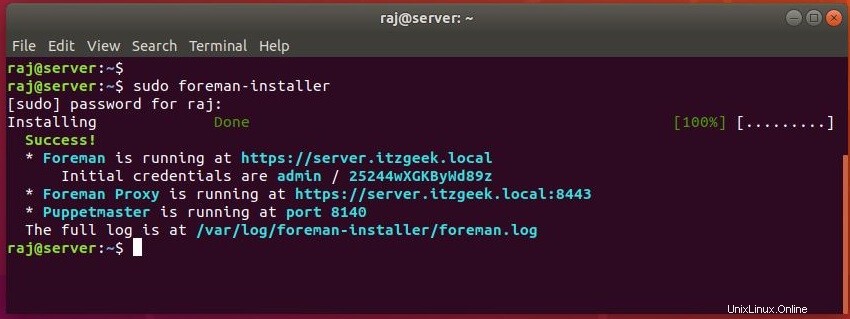
Annota il nome utente e la password iniziali e ti servono per accedere alla dashboard di Foreman.
Configurazione firewall
I componenti di Foreman utilizzano le seguenti porte e dovrebbero essere consentiti nel firewall. Poche porte di rete aggiuntive può essere aperto secondo il requisito ambientale.
| Porto | Protocollo | Scopo |
|---|---|---|
| 69 | UDP | * Server TFTP |
| 80, 443 | TCP | * HTTP e HTTPS – UI web di Foreman – utilizzando Apache + Passenger |
| 8140 | TCP | * Burattinaio |
Accedi alla console Web di Foreman
Apri un browser web e premilo su,
https://tuo.ip.add.ressO
https://FQDNOra dovresti ottenere la pagina di accesso. Inserisci le tue credenziali Foreman per accedere alla dashboard di Foreman.
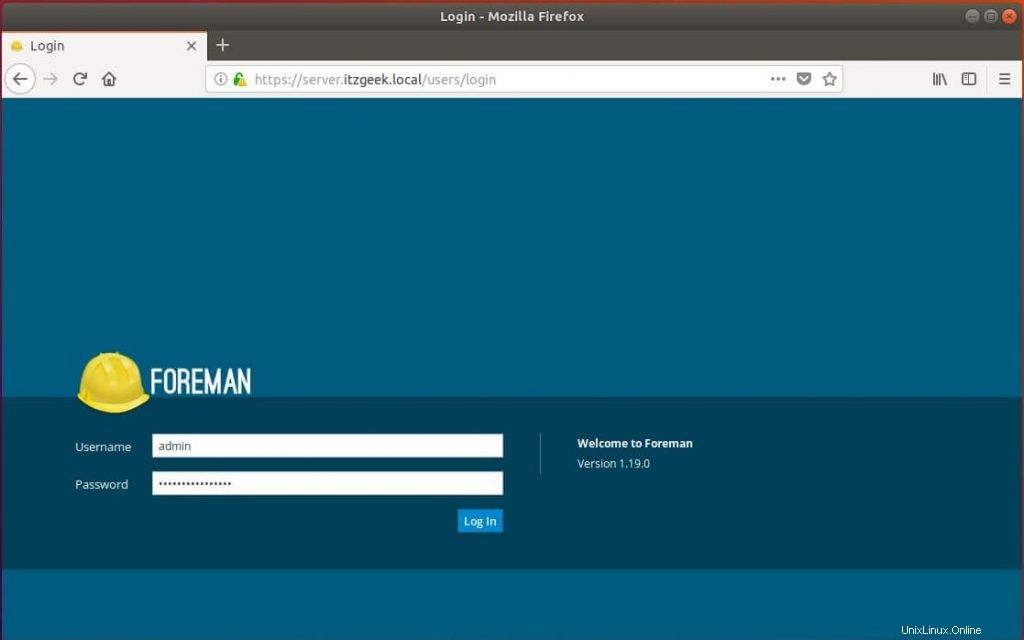
Dopo l'accesso, otterrai una pagina panoramica.
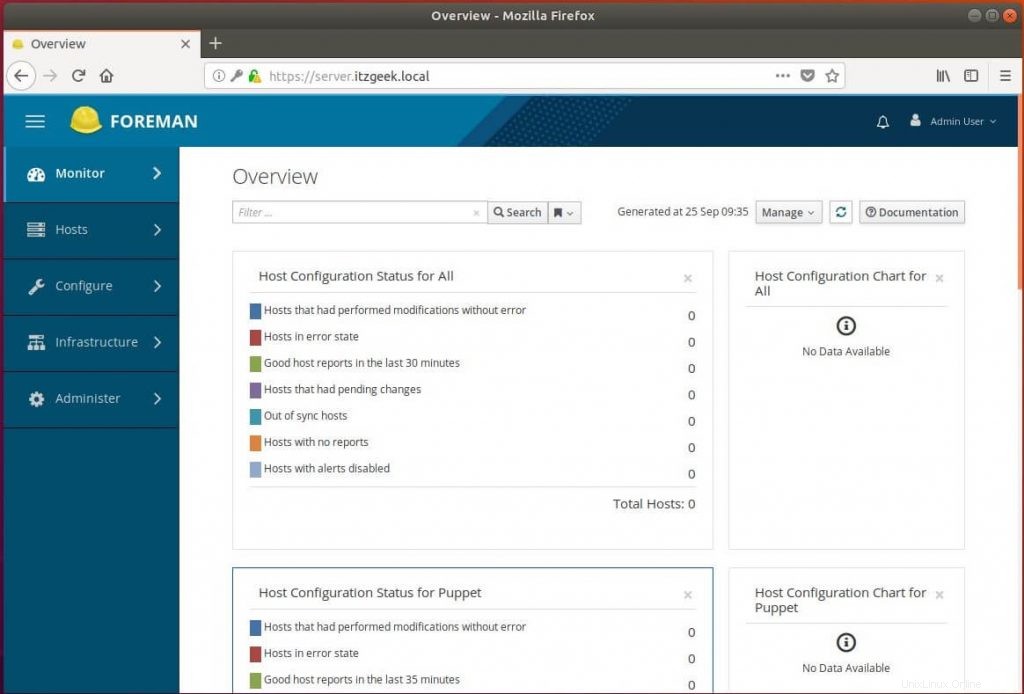
Al primo accesso, si consiglia di modificare la password dell'utente Foreman Admin per motivi di sicurezza. Per farlo, fai clic su Nome utente (in alto a destra) >> Il mio account t , ti ritroveresti con un'opzione per cambiare una password.
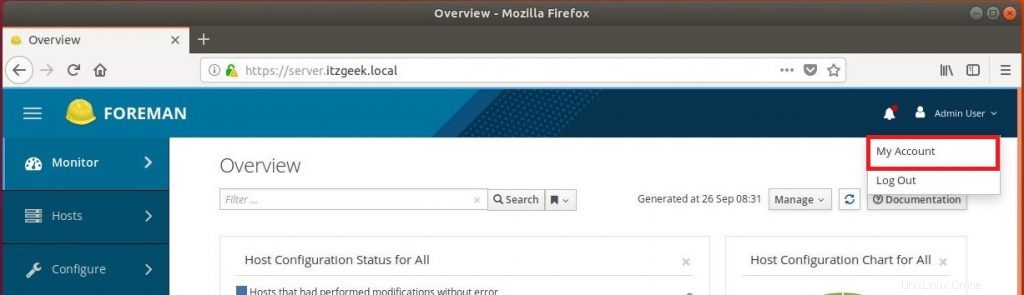
Per elencare gli host disponibili, vai su Host>> Tutti gli host dal Menu.
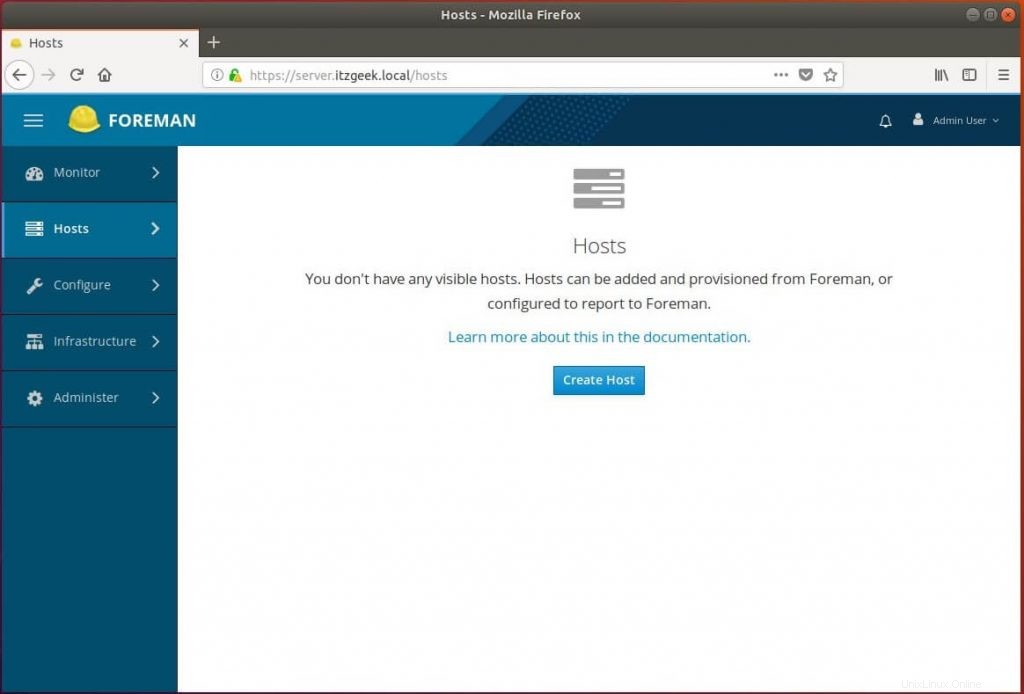
Configura Foreman (opzionale)
Se il tuo host Foreman non è visibile in Host >> Tutti gli host scheda, esegui il comando seguente che invierà il primo rapporto dell'agente Puppet a Foreman, creando automaticamente l'host nel database di Foreman.
sudo /opt/puppetlabs/bin/puppet agent --test
Risultato:
Info: Using configured environment 'production' Info: Retrieving pluginfacts Info: Retrieving plugin Info: Retrieving locales Info: Caching catalog for server.itzgeek.local Info: Applying configuration version '1537850559' Notice: Applied catalog in 0.16 seconds
Dal momento che non abbiamo alcun client aggiunto a Foreman, la scheda Tutti gli host elencherà solo l'host Foreman con un O stato e segno di spunta verde. Questo stato indica che lo stato dell'host è OK, senza modifiche apportate nell'ultima esecuzione del pupazzo.
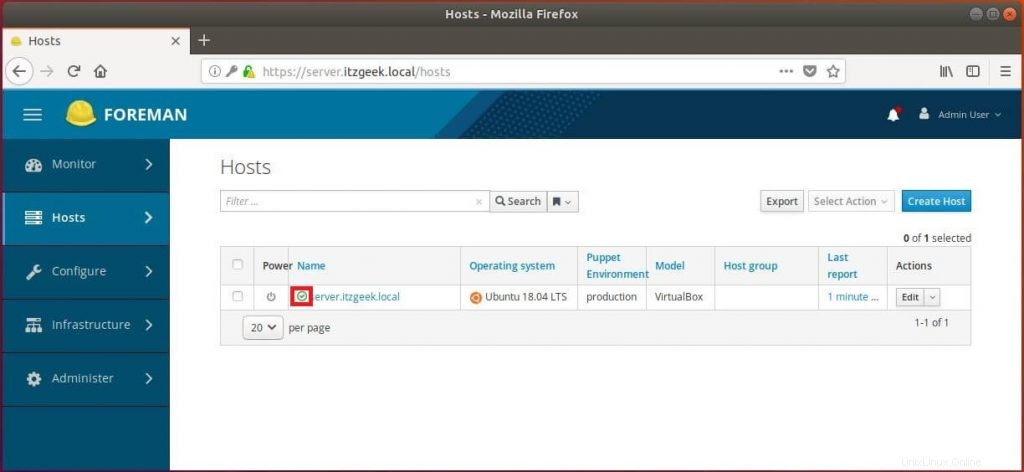 Pagine:1 2
Pagine:1 2